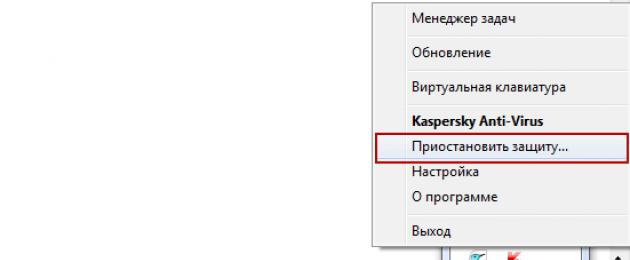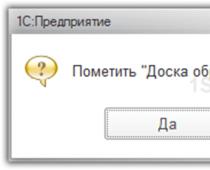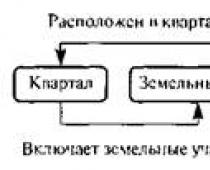Антивирус Касперского имеет многоступенчатую систему защиты ОС и личных данных от вирусов и других вредоносных программ, и потому является важнейшим звеном системы безопасности компьютера. Даже временное его отключение нежелательно, поскольку вирус может заразить Windows мгновенно, когда вы меньше всего этого ждете. Но в некоторых случаях не обойтись без отключения антивируса, поскольку слишком агрессивная его защита может блокировать запуск и нормальную работу некоторых программ и сайтов.
Самый простой и быстрый способ отключения Касперского – это отключение его через панель задач. Откройте панель задач и щелкните правой кнопкой мыши на значке антивируса. Выберите «Выход» и подтвердите действие. Программа будет выгружена из системы. Однако приведенный выше пример – не самое удачное решение, поскольку потом придется запускать антивирус снова. Забыв это сделать, вы оставите свой компьютер беззащитным. Более логичным решением будет временная приостановка работы Касперского на указанное время. Для этого в панели задач кликните правой кнопкой мыши на значке Касперского и выберите «Приостановить защиту».













Отключайте антивирус лишь тогда, когда это действительно необходимо и других вариантов нет. Забыв включить его, вы рискуете заразить ваш компьютер вредоносными программами и потом долго от них избавляться. Пользуйтесь исключениями для конфликтных приложений вместо отключения Касперского, чтобы не подвергать риску безопасность ОС и личных данных.
При использовании антивируса Kaspersky могут возникнуть ситуации, когда защиту необходимо временно отключить. К примеру, нужно загрузить файл, скачать программу с кряком или посетить сайт, контент которого защитник блокирует. Для таких ситуаций можно воспользоваться функцией временного отключения защиты.
Стандартный способ отключения защиты Касперского
Чтобы приостановить защиту ПК на время стоит выполнить следующие действия:
- На панели задач Windows нажимаем правой кнопкой мыши на значке Касперского. Из списка выбираем «Приостановить».
- Появится окно. Указываем, на какое время нужно отключить антивирус Касперский.

- Защита приостановлена.
Также отключить защиту антивируса можно через меню настроек самой программы. Для этого необходимо выполнить следующие действия:
- На панели задач двойным кликом открываем меню антивирусной программы. Откроется новое окно. Нажимаем на значок шестерёнки.

- В разделе «Общее» перетаскиваем ползунок в положение «Отключено».

- О том, что защита отключена, программа отобразит в главном меню.

- Обратно включить Касперского можно, перетащив ползунок в положение «Включено».
Как отключить режим Безопасных программ?
Если антивирус блокирует только запуск программ, защиту можно не отключать. Достаточно деактивировать функцию «Безопасных программ». Для этого выполняем следующие действия:
- В главном меню программы нажимаем «Дополнительные инструменты».

- В меню слева выбираем «Режим Безопасных программ».

- Откроется новое окно. Выбираем «Выключить».

- Теперь запуск программ антивирус не будет блокировать.
О том, как ещё отключить защиту Касперского на время смотрите в видео:
Если Вы читаете данную статью, то наверняка задаете себе вопрос на тему как отключить самозащиту Касперского, если у Вас закончился срок лицензии и пункт меню самозащиты не активный, т.е. в нем ничего нельзя изменить. Данная статья поможет Вам отключить самозащиту, чтобы сделать и получить новый ключ.
Как отключить самозащиту, если нет лицензии
Для начала стоит сказать что существует два способа это сделать, один способ с удалением антивируса Касперского, а второй с загрузкой Windows в безопасном режиме. По сути оба метода в итоге дадут один и тот же результат. Начну я рассказывать с более доступного для простых пользователей метода через удаление программы.
2. Запускаем данную программу и соглашаемся с лицензионным соглашением.

После удаления Касперского нажимаем ОК и перезагружаем компьютер.


В появившейся строке вводим команду regedit и нажимаем ОК.

Перед нами редактор реестра Windows. Теперь тут нужно удалить некоторые ключи (папки). Они находятся по адресу:
HKEY_LOCAL_MACHINE\SOFTWARE\KasperskyLab
HKEY_LOCAL_MACHINE\SOFTWARE\Microsoft\SystemCertificates\SPC
Т.е. пользоваться как проводником, а удалить нужно по указанным выше адресам "папки" KasperskyLab и SPC , для этого нужно будет кликнуть по ним правой кнопкой мыши и выбрать пункт "Удалить ".

4. После тот как Вы справились с удалением данных ключей, мы закрываем редактор реестра и теперь скачиваем нужный продукт Касперского с официального сайта Kaspersky Total Security или Kaspersky Internet Security , устанавливаем скачанный антивирус Касперского и запускаем его. После чего мы видим что программа просит ввести лицензионный ключ или получить пробную версию, при этом вкладка самозащита снова стала активной и ее можно выключать.

Второй способ отключения самозащиты, если нет лицензии
Он заключается в том, что нужно перезагрузить компьютер в безопасный режим уже в безопасном режиме проделать те же самые операции начиная с пункта 3 данной инструкции. Т.е. не нужно будет удалять Касперского перед тем как лезть в реестр. Т.е. запустились в безопасном режиме, удалили в реестре те же самые ключи и перезагрузились в обычном режиме, после чего получаем доступ к заблокированной самозащите.
В видео чуть ниже наглядно показан процесс отключения заблокированной самозащиты, и можно визуально оценить данные манипуляции, на самом деле все очень просто.
Как известно, самозащита Антивируса Касперского представляет собой компонент, выполняющий роль защиты самого антивируса от вредоносного программного обеспечения, пытающегося нанести вред работе антивирусной программы либо удалить его с компьютера. Отключить самозащиту довольно просто — из меню настроек. Однако, не всегда можно это сделать. В этой статье узнаем, что делать, если самозащита касперского не отключается и как это исправить.
Как отключить самозащиту касперского
При нормальных условия Самозащита касперского отключается в меню Настройки → Дополнительно → Самозащита . Чтобы попасть в настройки необходимо в левом нижнем углу главного окна программы нажать на значок шестеренки.
Затем нажать Самозащита , снять флажок с надписи Включить самозащиту .
Касперский самозащита не активна
По истечении срока действия лицензии на использование касперского его работа приостанавливается, а большинство функций блокируются. В числе таких функций и Самозащита. Для восстановления работы компонентов защиты необходимо активировать Касперского по новой лицензии либо воспользоваться следующим вариантом решения проблемы.
1. Удалить Касперского с помощью утилиты удаления продуктов Лаборатории Касперского KAVRemover. Запустите утилиту, согласитесь с условиями лицензии. Выберите версию Касперского, которую нужно удалить, введите код капчи в соответствующее поле и нажмите Удалить .

После удаления, система предложит перезагрузить компьютер — откажитесь от перезагрузки. Сделаем это позже.
HKEY_LOCAL_MACHINE\SOFTWARE\KasperskyLab
Удалите ее. Да, УДАЛИТЕ, правой кнопкой…

HKEY_LOCAL_MACHINE\SOFTWARE\Microsoft\SystemCertificates\SPC
удаляйте.

4. Перезагружайте компьютер.

5. После запуска системы установите антивирус. Если у вас отсутствует файл активации, можно воспользоваться 30-дневной версией продукта. После активации все компоненты станут доступными.

У многих пользователей возникает необходимость отключить антивирус Касперского на время. Поводов для реализации этой процедуры может быть великое множество: ложные срабатывания, установка пиратского ПО и игр, программные конфликты, запуск другой антивирусной программы и т.д.
Однако не все знают, как корректно отключить Касперского на время.
В этой статье мы подробно поговорим о возможных способах отключения данной антивирусной программы.
Временная деактивация
Чтобы временно отключить антивирус:
1. Наведите курсор на иконку Касперского в трее (правая часть панели задач).
2. Клацните правую кнопку мышки.

3. В контекстно меню клацните пункт «Приостановить защиту… ».
4. Выберите режим приостановки:

«… на указанное время» - отключить Касперского на заданный в ниспадающем списке период времени. Щёлкните в первом пункте надпись «1 минуту» и выберите необходимое значение (3 минуты, 5 минут …. 3 часа, 5 часов).

«… до перезапуска программы» - антивирус активируется только после перезапуска;
«приостановить» - деактивация на неопределённый период: Касперский будет отключен до тех пор, пока пользователь снова его не включит.
5. После выбора режима кликните кнопку «Приостановить защиту».

6. Подтвердите действие: в окне «Внимание!» клацните «Продолжить».

Примечание. В запросе подтверждения можно задать отключение повтора запроса в последующие 30 минут. Для этого нужно кликом мышки установить «птичку» в окошке надстройки.
7. После приостановки появится сообщение «Защита не работает». На иконке антивируса в трее отобразится символ «восклицательный знак» (предупреждение о том, что защитное ПО отключено).

Другие способы отключения
Можно использовать и другие варианты деактивации антивирусной программы Касперский.
Способ #1
1. Кликните по иконке программы в трее. В меню нажмите «Настройка».

2. На вкладке «Общие», в графе «Защита», кликом мышки измените положение ползунка на «Выкл.».

Внимание! Здесь же, на вкладке «Общие», можно отключить автоматический запуск антивируса при включении компьютера.

Способ #2
Ещё можно полностью выгрузить защитное ПО из памяти - закрыть программу.
1. Откройте меню в трее и выберите «Выход».

2. Подтвердите закрытие приложения: в панели запроса щёлкните «Продолжить».

После активации выхода иконка из трэя исчезнет. Чтобы запустить снова антивирус, нужно воспользоваться его директорией в меню «Пуск».

Отключение самозащиты
Если нужно отключить самозащиту Касперского - специальный программный механизм, предотвращающий модификации элементов антивируса, - выполните эту инструкцию:
1. Перейдите в настройки программы и кликните вкладку «Дополнительно».

2. В списке справа выберите «Самозащита».
3. Щелчком мыши уберите «галочку» в строке «Включить самозащиту».
4. Подтвердите запрос: нажмите «Продолжить».
Будьте внимательны, отключая антивирус Касперского! В период его деактивации ваш ПК не имеет защиты и может быть подвержен всевозможным вирусным атакам. После выполнения необходимых процедур обязательно снова активируйте защитное ПО. Если возникает постоянная необходимость отключать антивирус при запуске какого-либо определённого приложения или загрузке конкретного веб-сайта, целесообразней добавить их в исключения и не прибегать к временной деактивации.